Содержание статьи
• Способы переключения языка ввода клавиатуры; • Что делать, если нужного языка нет среди доступных; • Настройка "горячих" клавиш переключения языка клавиатуры.
Напомню, что язык ввода – это режим работы клавиатуры компьютера, в котором каждой клавише отвечает определенный символ этого языка. При смене языка ввода меняются символы, отвечающие каждой конкретной клавише. То есть, в разных языках ввода при нажатии одной и той же клавиши клавиатуры в окно используемой программы будут вводиться разные символы. Например, можно активировать русский, английский, немецкий, французский, украинский или любой другой язык. В каждом из них клавишам клавиатуры будет соответствовать набор символов этого языка.
Способы переключения языка клавиатуры
Можно настроить автоматическое переключение языка клавиатуры, что весьма удобно (см. способ 1), или же каждый раз переключать язык вручную (способы 2 и 3).
Способ 1
Существуют специальные программы, которые автоматически переключают язык ввода клавиатуры в зависимости от того, какой текст вводится пользователем. Программы эти работают достаточно надежно, но иногда они все-таки допускают ошибки и активируют неподходящий язык ввода. Однако, это бывает не очень часто и поэтому их использование вполне оправдано. Вот некоторых из таких программ: • Key Switcher • Anetto Раскладка Эти программы можно скачать с официальных сайтов (не сложно найти через Гугл или Яндекс).Способ 2
Переключение через языковую панель Необходимо щелкнуть левой кнопкой мышки по языковой панели и в открывшемся списке выбрать нужный язык (щелчком по нему левой кнопки мышки). Языковая панель – это небольшая область, находящаяся в правом нижнем углу экрана компьютера. На ней отображается язык ввода, активный в данный момент (см. изображение).
На некоторых компьютерах языковая панель в правом нижнем углу экрана может не отображаться. В этом случае остается только второй способ переключения.
Можно также заставить компьютер отображать языковую панель. О том, как это сделать, можно узнать из статьи "Как восстановить языковую панель".
Языковая панель – это небольшая область, находящаяся в правом нижнем углу экрана компьютера. На ней отображается язык ввода, активный в данный момент (см. изображение).
На некоторых компьютерах языковая панель в правом нижнем углу экрана может не отображаться. В этом случае остается только второй способ переключения.
Можно также заставить компьютер отображать языковую панель. О том, как это сделать, можно узнать из статьи "Как восстановить языковую панель". Способ 3
Переключение при помощи "горячих" клавиш Чаще всего для переключения языка клавиатуры служит комбинация "горячих" клавиш "Alt + Shift", размещенных в левой части клавиатуры. Для переключения языка нужно нажать клавишу "Alt" и, не отпуская ее, нажать клавишу "Shift". На некоторых компьютерах язык может переключаться комбинацией клавиш "Ctrl + Shift" или одной кнопкой "Ё".После нажатия этих клавиш происходит активация языка, следующего в списке доступных языков после языка, используемого в данный момент. Так, если на компьютере доступны 3 языка ввода, как, например, видно на изображении выше (английский, русский, украинский), то после нажатия комбинации клавиш активным станет следующий после активного в данный момент языка. В примере, изображенном на рисунке выше, русский язык сменится на украинский. Чтобы активировать английский язык, нужно еще раз нажать комбинацию горячих клавиш. При следующем нажатии этих клавиш активным снова станет русский язык ввода и т.д. Комбинацию "горячих" клавиш переключения языка ввода можно изменить. Но об этом речь пойдет чуть ниже.
Что делать, если нужного языка нет среди доступных
Если, переключая язык клавиатуры одним из указанных выше способов, вы обнаружили, что в списке доступных вариантов отсутствует нужный вам язык, его нужно добавить в этот список. Порядок действий при этом зависит от версии Windows. Инструкцию для Windows 10 смотрите здесь. В более старых версиях Windows необходимо:
1. Зайти в меню настроек языков и служб текстового ввода операционной системы (открыть окно "Языки и службы текстового ввода").
 Сделать это возможно одним из следующих способов:
а) если в правом нижнем углу экрана отображается языковая панель (что такое языковая панель см. выше) – щелкнуть по ней правой кнопкой мышки и в появившемся контекстном меню выбрать пункт "Параметры" (см. рисунок, для увеличения щелкните по нему мышкой);
б) если языковая панель в правом нижнем углу экрана не отображается – открыть меню настройки языков через панель управления. Для этого:
• в Windows XP – зайти в меню "Пуск" (нажать кнопку в левом нижнем углу экрана), дальше открыть пункт "Панель управления", в нем выбрать раздел "Язык и региональные стандарты".
Откроется окно, в котором необходимо перейти на вкладку "Языки" и нажать кнопку "Подробнее" (см. рисунок 1 справа, для увеличения щелкните по нему мышкой);
• в Windows Vista, Windows 7 – зайти в меню "Пуск" (нажать кнопку в левом нижнем углу экрана), пройти в "Панель управления" и там, в разделе "Часы, язык и регион", щелкнуть мышкой по пункту "Смена раскладки клавиатуры или других способов ввода". Откроется окно "Язык и региональные стандарты", в котором на вкладке "Языки и клавиатуры" нужно нажать кнопку "Изменить клавиатуру…" (см. рисунок 2 справа, для увеличения щелкните по нему мышкой).
Результатом выполнения перечисленных действий должно стать открытие окна с названием "Языки и службы текстового ввода". В нем на вкладке "Общие" будут отображаться доступные на компьютере языки ввода (см. рисунок ниже).
Сделать это возможно одним из следующих способов:
а) если в правом нижнем углу экрана отображается языковая панель (что такое языковая панель см. выше) – щелкнуть по ней правой кнопкой мышки и в появившемся контекстном меню выбрать пункт "Параметры" (см. рисунок, для увеличения щелкните по нему мышкой);
б) если языковая панель в правом нижнем углу экрана не отображается – открыть меню настройки языков через панель управления. Для этого:
• в Windows XP – зайти в меню "Пуск" (нажать кнопку в левом нижнем углу экрана), дальше открыть пункт "Панель управления", в нем выбрать раздел "Язык и региональные стандарты".
Откроется окно, в котором необходимо перейти на вкладку "Языки" и нажать кнопку "Подробнее" (см. рисунок 1 справа, для увеличения щелкните по нему мышкой);
• в Windows Vista, Windows 7 – зайти в меню "Пуск" (нажать кнопку в левом нижнем углу экрана), пройти в "Панель управления" и там, в разделе "Часы, язык и регион", щелкнуть мышкой по пункту "Смена раскладки клавиатуры или других способов ввода". Откроется окно "Язык и региональные стандарты", в котором на вкладке "Языки и клавиатуры" нужно нажать кнопку "Изменить клавиатуру…" (см. рисунок 2 справа, для увеличения щелкните по нему мышкой).
Результатом выполнения перечисленных действий должно стать открытие окна с названием "Языки и службы текстового ввода". В нем на вкладке "Общие" будут отображаться доступные на компьютере языки ввода (см. рисунок ниже).

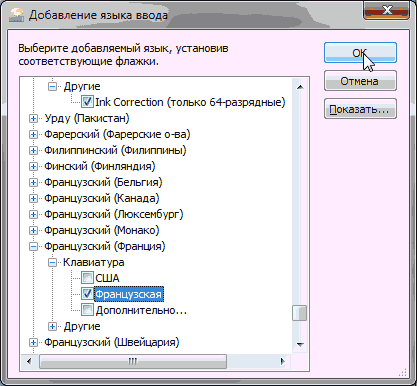
Настройка "горячих" клавиш
переключения языка клавиатуры
Выше в этой статье упоминалось, что переключать язык клавиатуры можно с использованием "горячих" клавиш. При этом, операционная система Windows предоставляет возможность выбрать один из следующих вариантов комбинаций таких клавиш: • "Alt + Shift"; • "Ctrl + Shift"; • кнопка "Ё" (только в Windows Vista и более поздних версиях Windows).
Активировать один из указанных вариантов можно следующим образом: 1. Открыть окно "Языки и службы текстового ввода". Как это сделать – см. первый пункт предыдущего раздела этой статьи. 2. Зайти в меню выбора "горячих" клавиш. Для этого: - в Windows XP – нажать кнопку "Параметры клавиатуры", а в следующем окне – кнопку "Смена сочетания клавиш"; - в Windows Vista, Windows 7, Windows 8 – в окне "Языки и службы текстового ввода" перейти на вкладку "Переключение клавиатуры" и там нажать кнопку "Смена сочетания клавиш".
Результатом выполнения указанных выше действий станет открытие окна "Изменение сочетания клавиш" (см. рисунок ниже). В этом окне в разделе "Смена языка ввода" нужно выбрать подходящий вариант и нажать кнопку "ОК". Затем в окне "Языки и службы текстового ввода" нажать кнопку "Применить", после чего – кнопку "ОК". Закрыть все остальные открытые окна.




 Смартфоны
Смартфоны  Мобильные SoC
Мобильные SoC
 Видеокарты
Видеокарты
 Игры
Игры
 Процессоры
Процессоры